Dürüst olalım. Apple'ın büyük hayranlarıyız, ancak konu yazılım olduğunda Apple'ın son zamanlarda şansı pek iyi görünmüyor. Şirket, yeni özelliklerin (örn. Aşama Yöneticisi) yayınlanmasını ertelemek zorunda kaldı ve ilk gün hatası Apple'ı yalnızca kullanıcıların yeni iPhone 14'lerini etkinleştirebilmeleri için bir acil durum güncellemesi yapmaya zorlayan iOS 16 modeller.
İlgili Okuma
- Düzeltme: Mac'te Posta Bildirimleri Alınmıyor
- Mac'te Uyarı Sesini Değiştirme
- macOS Monterey'de Odak Modu Nasıl Kullanılır
- iPhone, iPad veya iPod touch yedeklerinin Mac veya Windows'ta depolandığı yer
- Mac'inize Farklı Klavye Dilleri Ekleyebilir misiniz? (+ Nasıl Yapılır)
Ne yazık ki, sorunlar iPhone ve iPad ile sınırlı değil, çünkü macOS Ventura'da bulunabilecek pek çok devam eden sorun ve hayal kırıklığı var. Yüzeyde, bu Apple için büyük bir revizyon gibi görünmüyordu, ancak tek yapmanız gereken, durumun böyle olmadığını bilmek için Sistem Tercihlerinin Sistem Ayarları olarak yeniden adlandırıldığını fark etmektir.
Bu yazının yazıldığı sırada, Apple kısa bir süre önce, Apple Kimliği için Güvenlik Anahtarlarıyla uyumluluk sağlayan macOS Ventura 13.2'nin genel sürümünü yayınladı. Ayrıca, Apple'ın yeni Freeform uygulamasının neler sunabileceğini görmeye çalışırken kullanıcıların bulduğu hataları ve sorunları düzeltmeyi de amaçlıyordu.
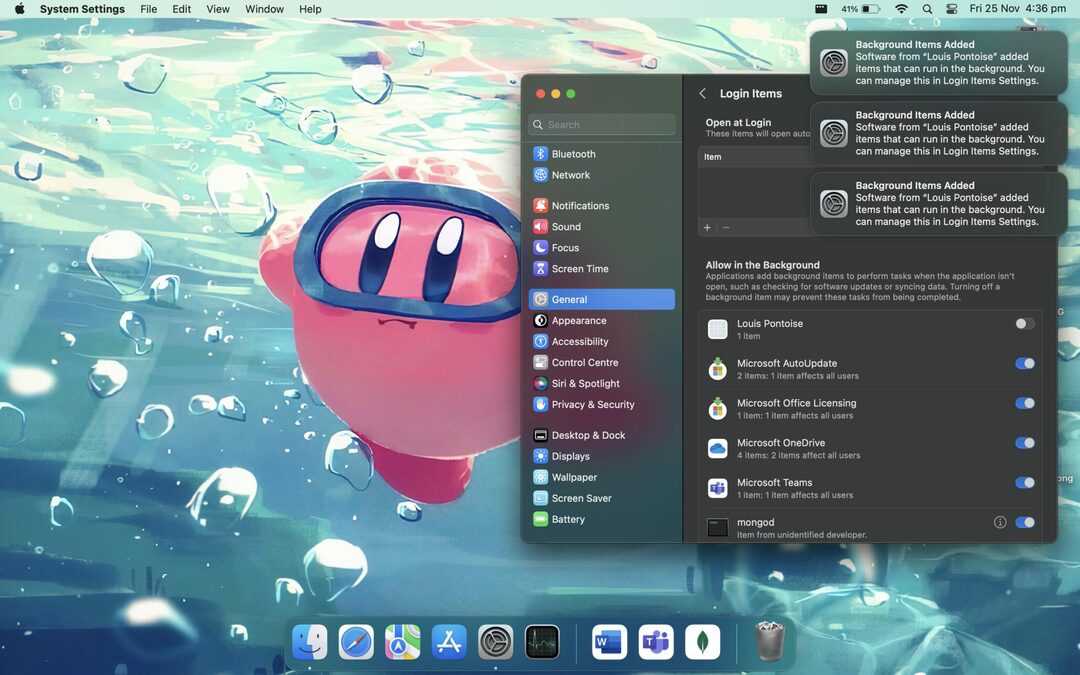
Ancak, Mac kullanıcılarının başına bela olmaya devam eden başka bir hata daha var ve o da korkunç 'Arka Plan Öğeleri Eklendigörünen bildirim. Yüklediğiniz farklı uygulamalara ve yazılımlara bağlı olarak, uygulamanın arka planda çalışabilme özelliğini etkinleştirmeniz gerekebilir. Bu, Bartender gibi Menü Çubuğu uygulamaları veya Adobe'nin Creative Cloud hizmeti gibi diğerleri için geçerli olabilir.
Sorun, "istediğini yapan" bir uygulamayı yüklediğinizde ve izinlerini kaldırmış olsanız bile arka planda çalışmaya devam ettiğinde ortaya çıkar. Hatta bazı kullanıcılar uygulamayı tamamen silecek kadar ileri gitti, ancak "Arka Plan Öğeleri Eklendi" bildiriminin görünmeye devam ettiğini gördü.
Oturum Açma Öğelerini Kaldırın ve Arka Planda İzin Vermeyi Kapatın
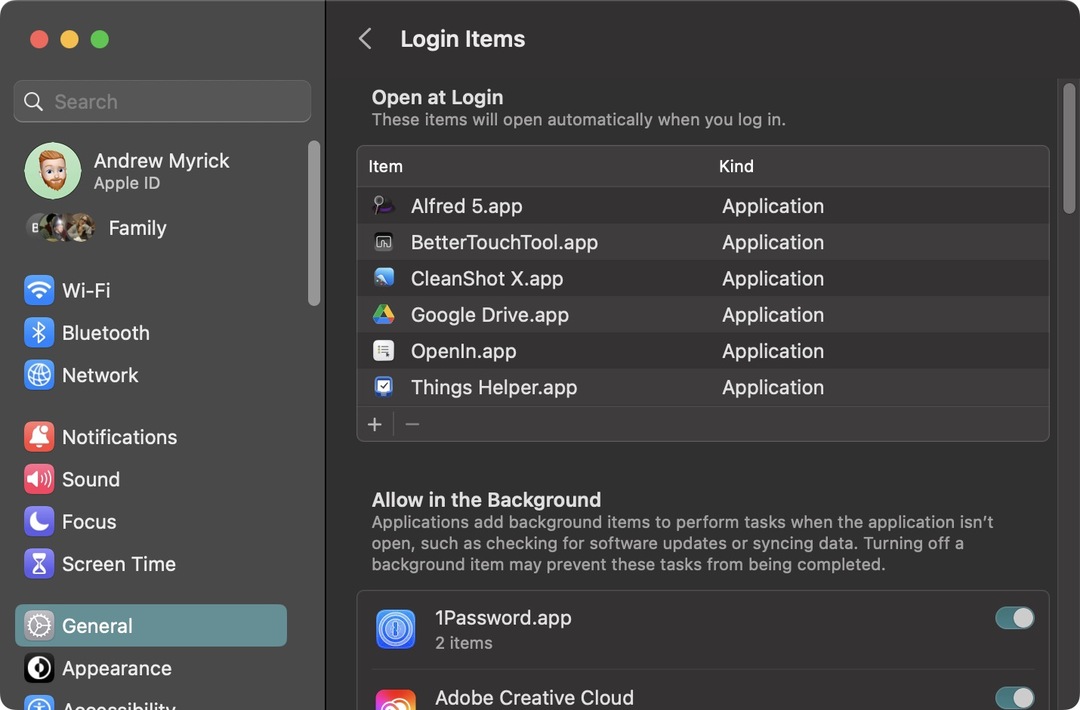
Daha temel düzeyde, Apple sahip olmak arka planda çalışmasına izin verilen uygulamaların yanı sıra oturum açtığınızda açılması gereken/açılması gereken uygulamalara ince ayar yapma özelliğini uyguladı. Bu sinir bozucu bildirimlerle uğraşıyorsanız, bu sizin "ilk savunma hattınızdır". Giriş öğelerini şu şekilde kaldırabilir ve uygulamaların arka planda çalışmasını nasıl kapatabilirsiniz:
- Aç sistemAyarlar Mac'inizdeki uygulama.
- Tıklamak Genel soldaki kenar çubuğunda.
- Pencerenin sağ tarafında, Giriş Öğeleri.
- Altında Girişte aç bölümünde, kaldırmak istediğiniz uygulamayı bulun ve seçin.
- Tıkla – Listenin sol alt köşesindeki düğme.
- Altında Arka Planda İzin Ver bölümünde, kaldırmak istediğiniz uygulamayı bulun.
- geçiş düğmesine tıklayın Kapalı konum.
- Sistem Ayarları uygulamasından çıkın.
- Mac'inizi yeniden başlatın.
Mac'inizin yeniden başlatılması tamamlandıktan sonra, baş ağrısına neden olan uygulamanın ayarları geçersiz kılmaya çalışmadığından emin olmak için yukarıdaki adımları tekrar uygulayabilirsiniz. Ancak, uygulama hala arızalıysa, "Arka Plan Öğeleri Eklendi" veya "Giriş Öğeleri" bildiriminin göründüğünü görme ihtimaliniz vardır. Durum buysa, bir sonraki bölüme atlayın ve bildirimlerin görünmesini durdurmak için biraz daha ilgili başka bir yol için adımları izleyin.
"Arka Plan Öğeleri Eklendi" Mac Bildirimleri: Nasıl Yapılır?
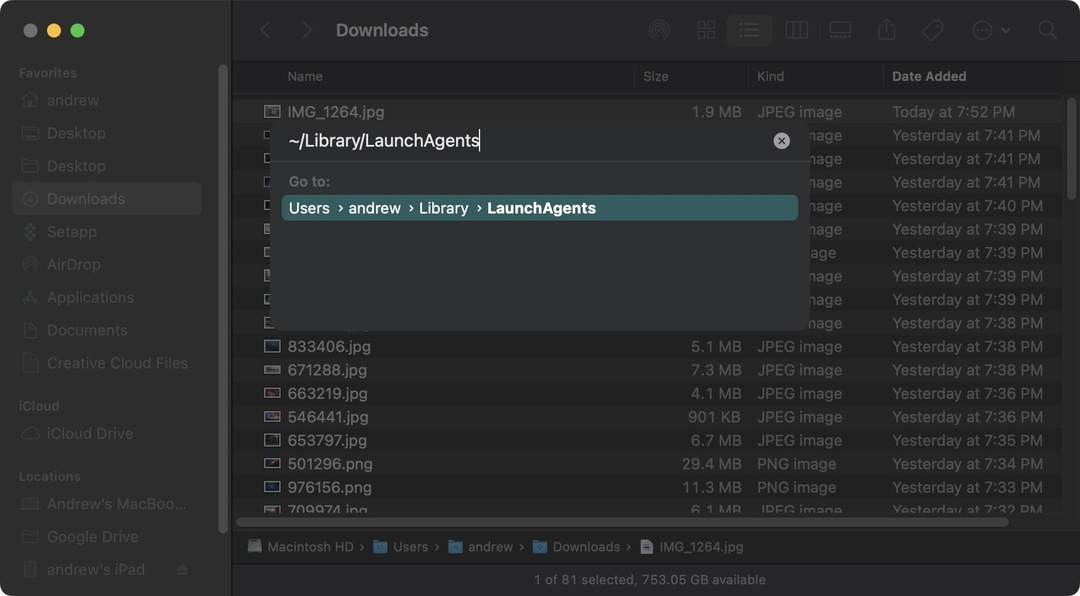
Bu sorun çok yaygın olduğundan ve açıkçası sinir bozucu olmanın ötesinde, farklı forumlarda ve sosyal medya platformlarında çok fazla ilgi görüyor. Ve Apple sorunu fiilen çözemese de, "Eklenen Arka Plan Öğeleri" sorununun bu kadar yaygın olması, diğer Mac kullanıcılarının bir düzeltme bulabilmesini sağladı. Ve işte bu sinir bozucu ve kalıcı bildirimlerin belirli uygulamalar için görünmesini durdurmak için yapmanız gerekenler.
- Aç Bulucu Mac'inizdeki uygulama.
- Menü Çubuğunda, Gitmek.
- Açılır menüden vurgulayın ve seçin Klasöre Git…
- Girmek ~/Library/LaunchAgents ve bas Girmek klavyenizde.
- Görünen Finder penceresinden, "Arka Plan Öğeleri Eklendi" Mac bildirimleriyle ilişkili .plist dosyasını bulun.
- Dosyayı Çöp Kutusuna taşıyın.
- Mac'inizin Çöp Kutusunu boşaltın.
- Mac'inizi yeniden başlatın.
Yukarıdaki adımların sorunu çözmemesi durumunda, aynı adım dizisini uygulayabilirsiniz ancak ~/Library/LaunchDaemons dan Klasöre Git adım. Ardından uygun .plist dosyasını bulun, silin, Mac'inizdeki Çöp Kutusu'nu boşaltın ve ardından Mac'inizi yeniden başlatın.
Andrew, ABD'nin Doğu Kıyısında yaşayan bir serbest yazardır.
Yıllar boyunca iMore, Android Central, Phandroid ve diğer birkaç site dahil olmak üzere çeşitli siteler için yazmıştır. Şimdi, günlerini bir HVAC şirketinde çalışarak, geceleri ise serbest yazar olarak ek iş yaparak geçiriyor.